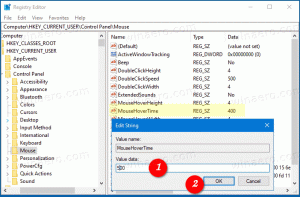Kako promijeniti plan napajanja iz naredbenog retka ili prečacem
U sustavima Windows 8, Windows 7 i starijima možete birati između unaprijed definiranih planova napajanja koji su skupina od nekoliko postavki povezanih s napajanjem. Ako koristite prijenosno računalo na bateriju, možete odabrati plan "Ušteda energije". Ako koristite stolno računalo koje se napaja izmjeničnom strujom, možete postaviti plan "High Performance". Za promjenu plana napajanja, Windows vam daje samo dvije opcije ako koristite ikonu napajanja u području obavijesti. Jedan od njih je uvijek "Uravnoteženi" plan. Ovo nije idealno jer morate otvorite upravljačku ploču i idite na Control Panel\System and Security\Power Options za pristup svim dostupnim planovima napajanja. Danas ćemo vam pokazati kako uštedjeti svoje vrijeme i prebaciti plan napajanja izravno iz naredbenog retka ili prečacem kako ne biste morali svaki put otvarati Upravljačku ploču opcija napajanja.
Windows Vista, 7 i 8.x dolaze s posebnim uslužnim programom naredbenog retka, powercfg.exe. Omogućuje vam promjenu različitih opcija napajanja pomoću prekidača naredbenog retka. Također pruža odgovarajuće prekidače za izravnu promjenu trenutnog plana.
Da biste aktivirali plan "Ušteda energije", otvorite naredbeni redak i upišite sljedeću naredbu:
powercfg.exe /setactive a1841308-3541-4fab-bc81-f71556f20b4a
Izravno će promijeniti vaš plan napajanja.
Da biste aktivirali "Balanced" plan napajanja, morate izvršiti sljedeću naredbu:
powercfg.exe /setactive 381b4222-f694-41f0-9685-ff5bb260df2e
Konačno, za aktiviranje plana napajanja "High Performance" koristite ovu naredbu:
powercfg.exe /setactive 8c5e7fda-e8bf-4a96-9a85-a6e23a8c635c
Možete stvoriti prečac za svaku naredbu za brzo prebacivanje između planova napajanja. Dodatno, možete dodijeliti globalna prečica za svaki prečac za prebacivanje između njih pomoću tipkovnice. Također možete pričvrstite ih na programsku traku i postavite lijepe ikone za prikvačene prečace.